电子发票十分常见 , 可是要打印出来要比普通的发票更大 , 所以就需要进行一些调整 , 现在就教大家如何对电子发票进行调整然后打印出来 。
第一步:把商家发给自己的电子发票链接打开 , 把发票原件下载下来
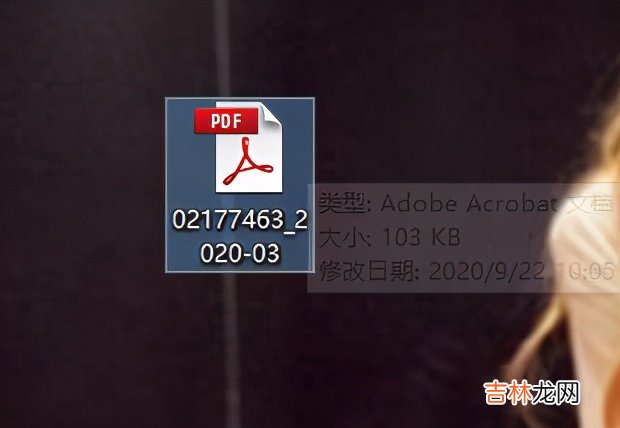
文章插图
文章插图
第二步:首先在电脑上新建一个word文档 , 然后把下载下来的电子发票粘贴进去

文章插图
文章插图
第三步:调整高度为13.97cm , 点击鼠标右键选择“其他布局选项”选择“大小”设置高度 。保持纵横比不变 。
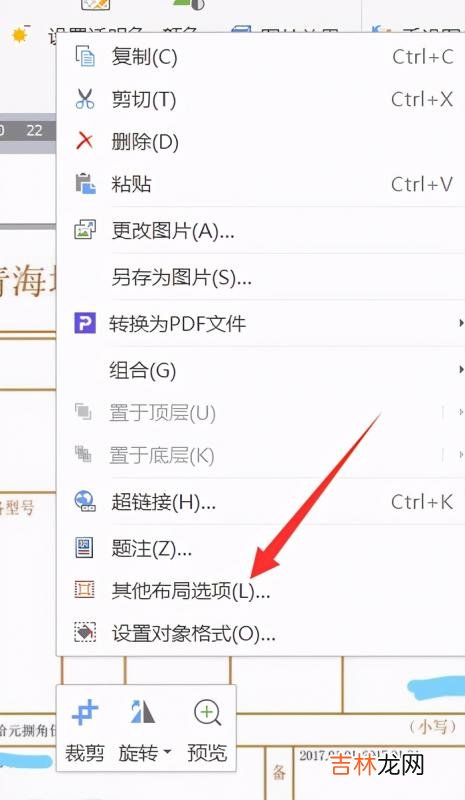
文章插图
文章插图
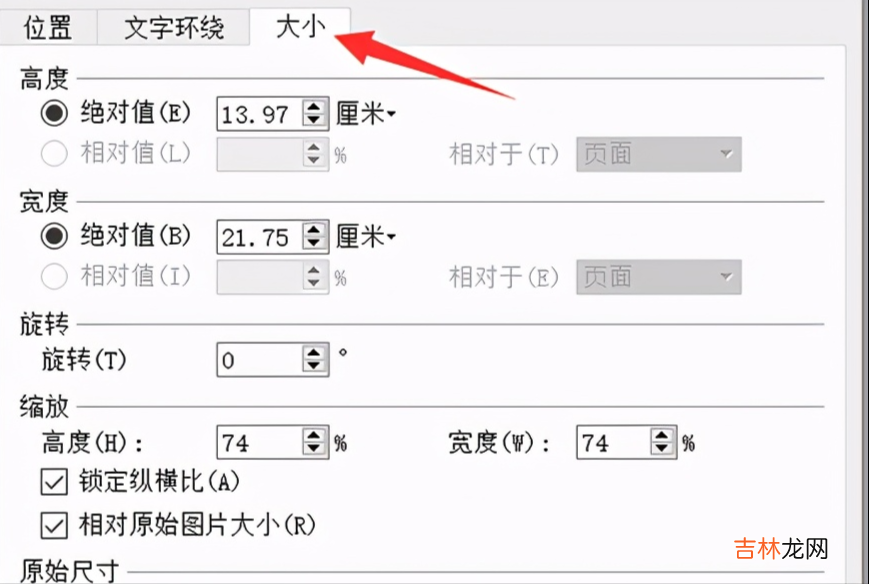
文章插图
文章插图
第四步:然后设置线条为黑色 , 打印后方便裁剪 , 点击“设置对象格式”在右方选择“填充与线条”设置线条为实线 , 并设置为黑色 。然后打印即可
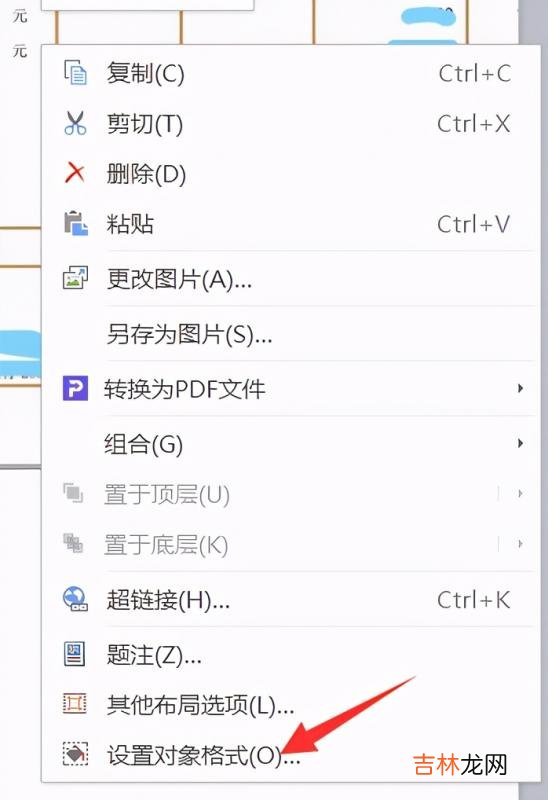
文章插图
文章插图
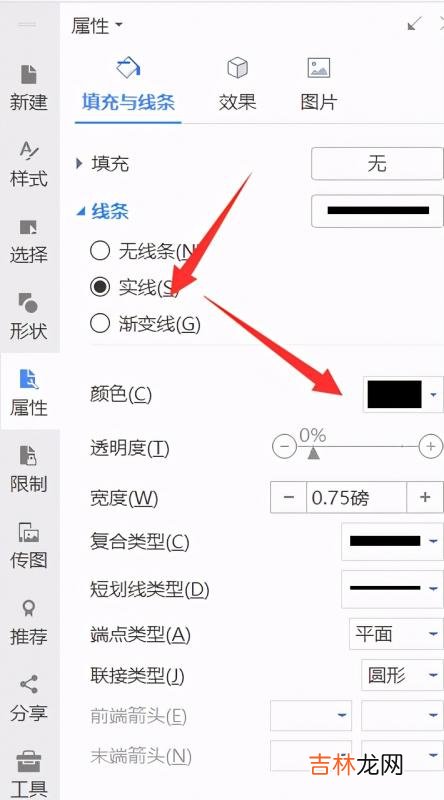
文章插图
文章插图
把电子发票打印出来 , 就可以拿给会计人员报销了 , 会计通过电子发票查重工具 , 对发票扫码审核 , 没有问题就可以提交 , 提交或的记录就可以后台自动生成的台账里面看见了 。
【发票打印机怎么设置尺寸 税票打印机税额部分打印不全】
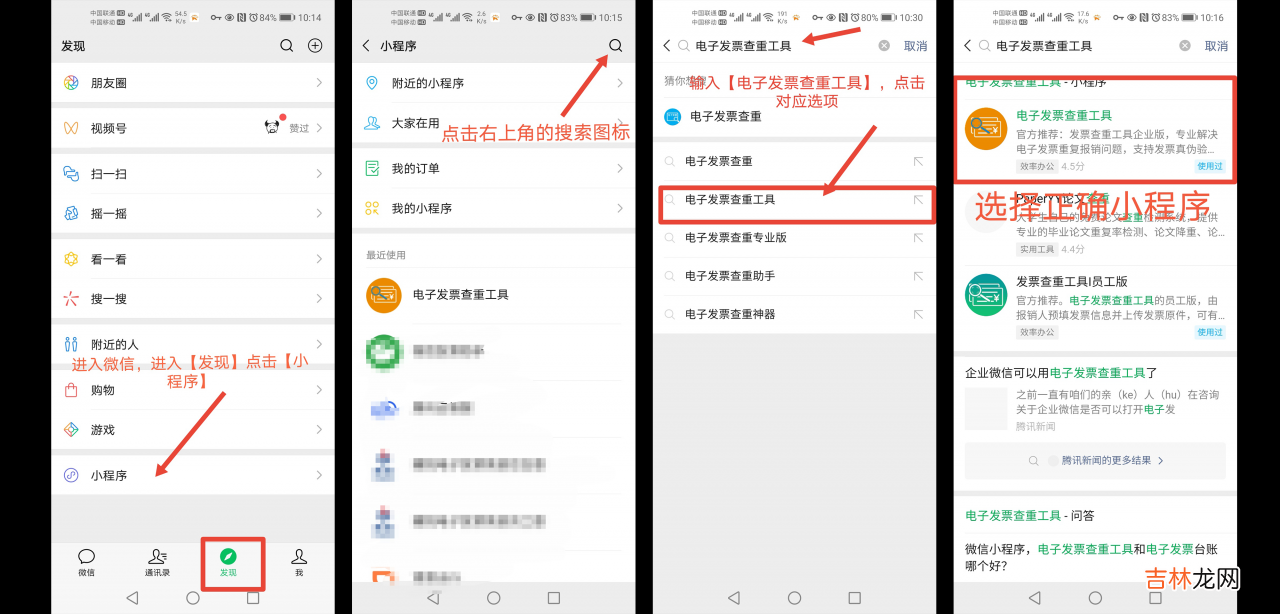
文章插图
文章插图
经验总结扩展阅读
- 现金支票存根联 现金支票存根联丢失怎么办
- 安全带套怎么做 安全带套怎么安装
- 2022年生肖运势怎么样 2022年生肖运势如何
- 黑色羽绒服发霉了怎么办
- 面糊怎么做炸食物用的 面糊怎么和
- 食组词 汉字食怎么组词
- 古代雨伞怎么折
- 雍正是怎么死的
- 怎么处理好婆媳之间的关系
- 阳台种葡萄防水怎么做 阳台种葡萄怎么做 防水



















